
В предыдущем номере журнала «САПР и графика» мы впервые рассказали о новой 3Dсистеме для архитектурного проектирования от АСКОН — Renga Architecture. Сегодня представляем первый обзор ее возможностей и принципов работы.
Знакомство с любой системой проектирования начинается с ее стартовой страницы. При открытии Renga Architecture вас встречают архитектурные достопримечательности России и мира (рис. 1). При последующей работе эти изображения будут постепенно замещаться собственными проектами.
Проект, состоящий из модели и чертежей, хранится в одном файле, который открывается или создается на стартовой странице. В одном экземпляре приложения вы работаете только с одним проектом, однако, открыв Renga Architecture несколько раз, можно заниматься разными проектами параллельно.
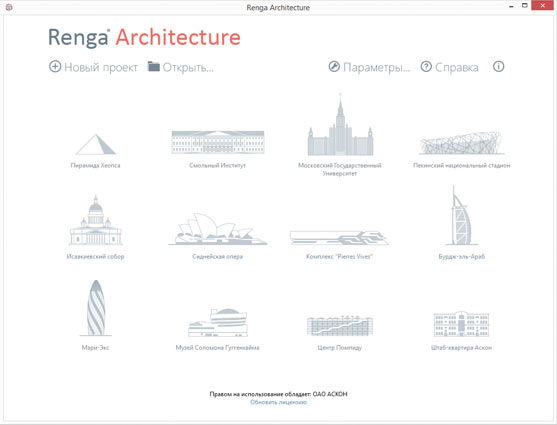
Рис. 1. Стартовая страница Renga Architecture
Renga. Установка, краткий обзор, стены
После создания проекта появляется 3Dвид. Именно здесь происходит основная работа по созданию модели здания. Однако бывают случаи, когда для проработки модели удобнее использовать планы уровней. Переход в план уровня происходит как непосредственно из 3Dвида, так и из Обозревателя проекта, который всегда открывается в новой вкладке.
Вкладки можно разнести по разным мониторам или поделить одно окно так, как удобно (рис. 2).
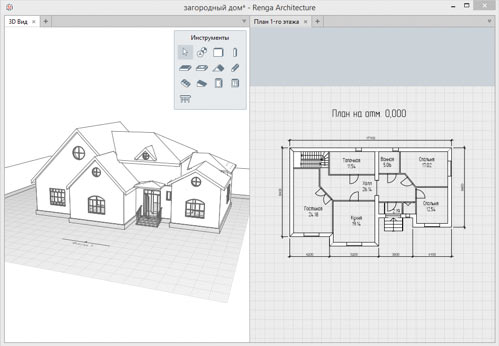
Рис. 2. Работа в разных вкладках
Интерфейс системы отдаленно напоминает браузер. Но работа в этом «браузере» всегда сосредоточена вокруг моделей зданий, а инструментальные панели занимают минимум места. И при этом все команды всегда на виду, их не нужно искать в бесконечных меню.
Управлять рабочим пространством и в 3D, и в 2D очень комфортно. Для этого достаточно обычной компьютерной мыши с колесом прокрутки.
Создание и редактирование модели осуществляется с помощью Инструментов, которые расположены в правом верхнем углу. При выборе инструментов сложно промахнуться: они имеют довольно однозначную иконку.
Свойства будущих объектов редактируются на лету. Сразу после выбора нужного инструмента под Инструментами появляются способы построения объекта, а ещё ниже — его Свойства (Рис. 3).
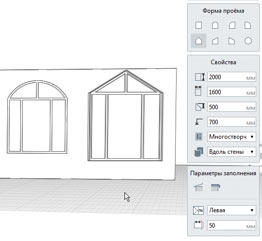
Рис. 3. Отображение изменений формы окна в процессе редактирования
Корректировать способ построения можно в процессе построения, так же как и свойства.
Важно отметить, что как только вы измените свойство объекта, это сразу отразится на фантомном отображении еще даже не вставленного объекта. Поэтому допустить оплошность сложно.
При построении любого объекта в модели и на чертеже включаются динамические поля ввода, которые позволяют точно построить объект. Кроме того, очень помогает сетка.
Процесс создания проекта дома в программе Renga Architecture за 5 минут
И конечно, при построении и редактировании не обойтись без привязок к другим объектам. При подведении указателя мыши, например, к концам объекта или его середине появляется специальный значок, который означает, что сработала привязка. Если задержать курсор на такой привязке, появятся лучи, к которым привязывается расположение нового объекта, с возможностью указания точного расстояния от точки привязки.
Объекты в Renga Architecture условно делятся на линейные, точечные и объемные, и, хотя у всех инструментов есть свои особенности, способы построения для всех схожи. Таким образом, работу со всеми инструментами можно освоить за пару часов.
Отмечу, что построение объектов идет только на текущем уровне. Это такой уровень, на котором в данный момент расположена сетка (рис. 4). Редактировать объекты можно где угодно, но лучше, конечно, не делать этого, если объект не виден. Чтобы улучшить видимость, уровни можно скрывать.
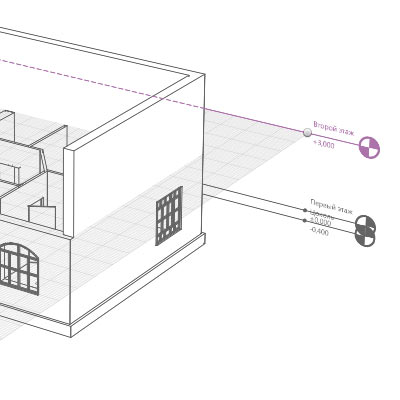
Рис. 4. Сетка на текущем уровне
В Renga Architecture исключено наложение одинаковых объектов друг на друга. Например, если стена накладывается на стену, то построить ее не удастся, а в случае копирования группы объектов лишний объект автоматически пропадет. То же самое касается и уровней.
Это помогает, например, при копировании одинаковых секций зданий, поэтому ошибкам в спецификациях впоследствии взяться неоткуда. Останавливать работу и просить подтверждения об удалении в таких случаях Renga не будет.
Большинство зданий без стен построить сложно. Остановимся более подробно на работе одноименного инструмента. С помощью разных способов построения можно создать в модели прямые, дуговые и круговые стены. В свойствах определяется высота, толщина и материалы слоев возводимой стены.
При построении и редактировании стен на текущем уровне желтым цветом подсвечиваются линии, которые подсказывают, где находится базовая линия (рис. 5).
Знать, где именно располагается базовая линия, важно, так как при привязке стены к стене можно таким образом определить, сопряжены они или нет. Если в свойствах стены определен материал, то он будет показан в плане, а затем в чертеже. Кроме того, он попадет в ведомости материалов.
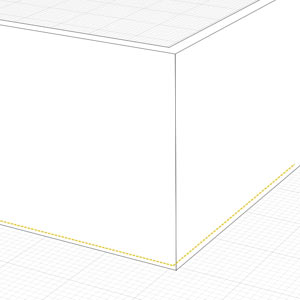
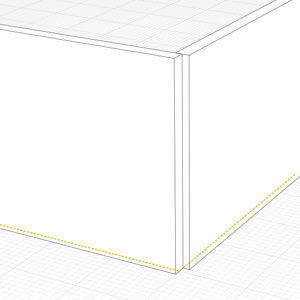
Рис. 5. Сопряжение стен в зависимости от расположения базовой линии
Следующий востребованный инструмент — Крыша. Это объемный объект, который строится по замкнутому контуру. При создании крыши можно комбинировать способы построения ее сегментов. Особенность инструмента заключается в том, что каждый сегмент обладает своими свойствами.
Например, если строить четыре сегмента и поочередно менять форму сегмента с фронтона на скат, то получается двускатная крыша. А если сегментов больше, то крыша будет выглядеть уже более сложной.
Полезная особенность инструмента — подрезка объектов, которые находятся под крышей, — стен, колонн, других крыш и т.д. В частности, крыши сложных форм можно получить, построив одну внутри другой. C помощью подрезки строится многощипцовая крыша, крыша со слуховыми окнами.
В общем, инструмент Крыша в Renga Architecture позволяет спроектировать крышу практически любой конфигурации (рис. 6).

Рис. 6. Крыша со слуховыми окнами

Рис. 7. Пример окна, расположенного
на стыке стен
Среди точечных объектов выделим двери и окна, разные формы и свойства которых можно изменять и в процессе построения, и при редактировании.
Проемы вставляются в стену или в две и более сопряженные стены, а кроме того, окна и двери могут быть растянуты на несколько этажей и даже вставлены в угол (рис. 7).
Заполнение окон и дверей в Renga Architecture подходит к любой форме проема. Подбирая их друг под друга, вы реализуете самые оригинальные идеи.
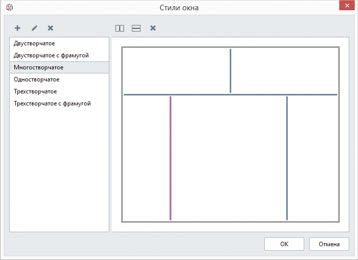
Рис. 8. Редактор стилей окна
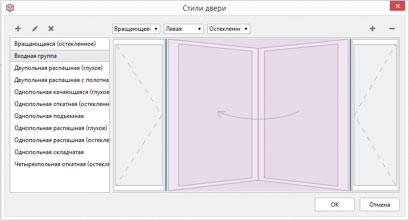
Рис. 9. Редактор стилей двери
Рамы окон и полотна дверей создаются с помощью редакторов стилей (рис. 8). Чтобы получить оконную раму, расставляем импосты в нужных пропорциях. Для создания двери выбираем необходимое количество полотен и назначаем их свойства: стеклянная или деревянная, распашная или крутящаяся (рис. 9).
При вставке окна с новым стилем указываем параметры проема, и вот оно окно — нужной формы и с красивой рамой.
При копировании окон и дверей из одного проекта в другой все назначенные стили копируются вместе с ними, поэтому будьте уверены, что разработанные вами стили не потребуется каждый раз создавать заново. И конечно, при передаче проекта другому пользователю он увидит все именно так, как было задумано автором.
Если необходимо одновременно изменить свойства нескольким одинаковым объектам, например применить новый стиль окнам, выбираем подобные объекты с помощью одноименной команды в контекстном меню и задаем новые свойства.
Чтобы перейти с этажа на этаж, необходима лестница, которую в Renga Architecture спроектировать совсем просто. Буквально двумя кликами мыши можно построить лестницу с забежными ступенями, а затем создать на ней перила. Ограждения строятся по базовым линиям лестниц с помощью способа построения По лестнице (рис. 10). Аналогично перила строятся и на пандусе.

Рис. 10. Модель, выполненная
в Renga Architecture
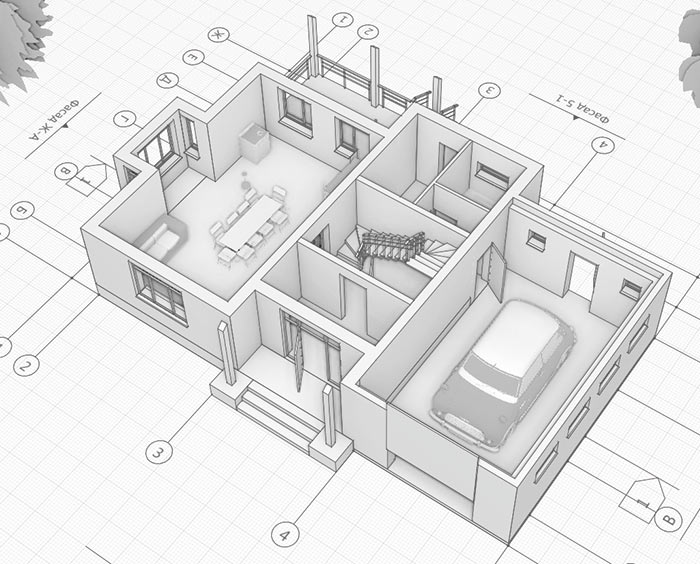
Рис. 11. Интерьер, оформленный с помощью импортированных объектов
Для оформления внутренней обстановки будущего здания можно подобрать 3Dмодели любых объектов в форматах OBJ или COLLADA, а затем импортировать их в Renga Architecture (рис. 11). Такие модели найдутся в Интернете или в каталогах производителя. Для создания предметов интерьера и экстерьера в нужных форматах можно использовать такие приложения для 3Dмоделирования, как Google SketchUP, 3ds Max. А для вставки элемента в Renga Architecture нужно лишь выбрать файл модели и указать ее расположение на уровне.
Разумеется, при создании модели здания не обойтись без копирования объектов. При работе в Renga Architecture для этого предусмотрены различные способы, каждый из которых хорош в определенном случае.
Копирование и перенос всех объектов в пределах одного уровня, а потом и чертежа осуществляется с помощью характерных точек.
Для переноса выделенных объектов в пределах одного уровня используется клавиша Alt, а для копирования — Ctrl. Чтобы перенести объект, выделяем его, а потом, зажав клавишу Alt, щелкаем по точке. После этого можно перетащить объект в любое место.
Если щелкнуть по характерной точке без нажатия клавиш, объект (если он не точечный) растянется. Аналогичное правило работает и для объектов, выделенных вместе.
Помимо этого есть команды для копирования объектов по направлению, окружности, эквидистанте. Они идеально подходят для расположения копий объектов на равных расстояниях друг от друга по прямой или окружности.
Для копирования объектов с уровня на уровень используется всем известный копипаст (Ctrl+C — Ctrl+V). Кстати, для копирования всей модели или ее фрагментов в другой проект достаточно открыть проекты — исходный и новый — в двух разных экземплярах приложения и скопировать объекты.
Работа над моделью увлекательна, но помимо нее приходится еще оформлять документацию. Для этого в Renga Architecture предназначено пространство чертежа. Новый чертеж — чистый лист, на котором для удобства отображается миллиметровка. Он создается из Обозревателя проектов. Каждому чертежу соответствует один лист бумаги в натуральную величину, например A3, A4 и т.п. (рис.
12).
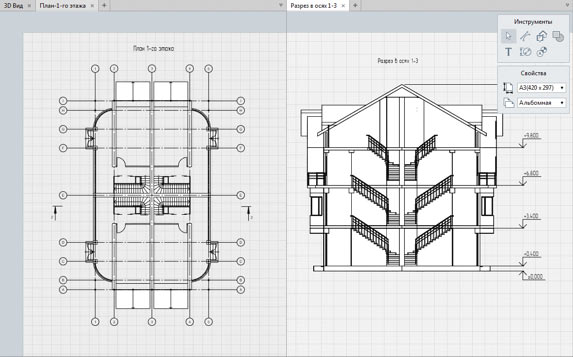
Рис. 12. Оформление документации в Renga Architecture
Граница листа определяет только область печати, а вспомогательные заметки можно делать и за его пределами.
Принципы работы инструментов в чертеже и модели одинаковы. Связующим звеном между моделью и чертежом выступает инструмент Вид — с его помощью в чертеж из модели попадают планы, фасады и разрезы.
В свойствах вида есть фильтры, выбор одного из которых определяет, какие объекты из созданных в модели будут отображены на чертеже.
После вставки вида с помощью линий, штриховок, текста, размеров и обозначений продолжается оформление документации.
Полученные чертежи можно экспортировать в формат DXF, совместимый со многими CADсистемами. Чертеж, как и модель, копируется в другой проект Renga Architecture с помощью буфера обмена.
Оформление отчетов по модели — спецификаций, ведомостей материалов — в первой версии системы предлагается осуществлять с помощью экспорта данных в формат CSV. В файлах, получаемых при экспорте, есть вся информация об объектах проекта, их количестве и свойствах. Для дальнейшей работы с этими данными разработчиками подготовлены шаблоны для Microsoft Excel: файл с шаблонами попадает в папку с CSVфайлами при экспорте.
Для передачи цифровой модели здания в сторонние приложения предусмотрен экспорт в формат IFC, поддерживаемый большим количеством разработчиков программного обеспечения. Кроме того, модели в формате IFC открываются и в Renga Architecture.
Итак, с помощью нашего обзора вы можете самостоятельно освоить основные приемы работы в Renga Architecture. Для быстрого обучения в справке системы приведен пример создания проекта с чистого листа до модели здания и оформления документации.
Источник: sapr.ru
Как устроено тестирование BIM-системы Renga
Ранее мы уже писали как устроено тестирование КОМПАС-3D и про автоматизацию тестирования интерфейса КОМПАС-3D, сегодня расскажем про тестирование BIM-системы Renga.
Многие компании в процессе разработки программного обеспечения сталкиваются с проблемой появления регрессионных ошибок. И мы, к сожалению, не были исключением. В этой статье я бы хотела рассказать, как данная проблема проявилась у нас и какие пути решения мы нашли. Но сначала стоит пояснить, какую систему мы разрабатываем и как в нашей компании устроен процесс тестирования.
Что такое Renga
Renga Architecture — архитектурно-строительная BIM -система, разработанная Renga Software (совместное предприятие компаний АСКОН и 1С), для создания внешнего облика здания, информационной модели, быстрой компоновки чертежей. Ее пользователями являются архитекторы, проектировщики и конструкторы.

Подробнее о семействе продуктов Renga (Осторожно маркетинг!)
Renga Architecture – система для архитектурно-строительного проектирования. Программа создана для максимальной помощи проектировщику в решении его задач: создание архитектурного облика здания, информационной модели и быстрая компоновка чертежей согласно стандартам СПДС и многое другое.
Renga Structure — cистема для проектирования конструктивной части зданий/сооружений. Программа для инженеров-конструкторов и проектировщиков по созданию информационной модели здания или сооружения и получению чертежей марок КР/КЖ/КЖИ/КМ/АС.
Семейство продуктов Renga предназначено для проектирования по технологии BIM. Высокая производительность систем позволяет работать с большими проектами без видимого снижения качества работы с 3D-моделью:
Объектное проектирование
Создание в Renga 3D-модели здания/сооружения инструментами объектного проектирования (стена, колонна, окно и т.д.)
Коллективная работа
Обмен хранение и управление данными осуществляется с помощью BIM-Server Pilot
Взаимодействие со сметными системами
Интеграция Renga по средством API со сметными системами 1С-смета и ABC-смета для взаимодействия проектного и сметного отделов.
Обмен данными
Renga позволяет обмениваться данными с другими системами через различные форматы (.ifc, .dwg, .dxf, .obj, .dae, .stl, .3ds, .lwo и .csv)
Автоматизация получения спецификаций и ведомостей
В Renga реализована функция получения отчетов для формирования спецификаций, ведомостей и экспликаций.
Автоматизация получения чертежей
По данным 3D-модели автоматически получаются виды (фасады, разрезы и планы) и размещаются на чертежах в заданных масштабах.
Renga содержит множество инструментов, необходимых для того, чтобы создать архитектурную модель здания, спроектировать конструктивную часть, а также получить чертежи и спецификации.
Разумеется, мы тестируем всю функциональность системы. При тестировании мы должны учитывать, что пользователь может работать с моделью как в 3D, так и в 2D, а все сущности проекта связаны между собой. Сначала тестировщик проверяет работу функциональности вручную, идет проверка на соответствие требованиям.
На этом этапе находятся ошибки, которые в дальнейшем разработчики будут исправлять. После ручного тестирования и исправления ошибок мы переходим к написанию интеграционных тестов, покрывая функциональность автотестами. Далее будет подробнее описан процесс тестирования, и как мы к нему пришли.
Ручное тестирование
Новое слово в архитектурном проектировании- Renga Architecture
Развитие архитектуры как отдельной отрасли позволило в последние годы предложить различные программы и решения, которые позволяют выполнить задачу архитектурного строительства максимально быстро, выгодно, точно и надежно. Ярким примером служит программа Renga Architecture, которая вытесняет с рынка распространенные варианты трехмерного проектирования. Использование программы позволяет специалистам решить множество задач и проблем, которые невозможно было решить в устаревших версиях трехмерного проектирования.
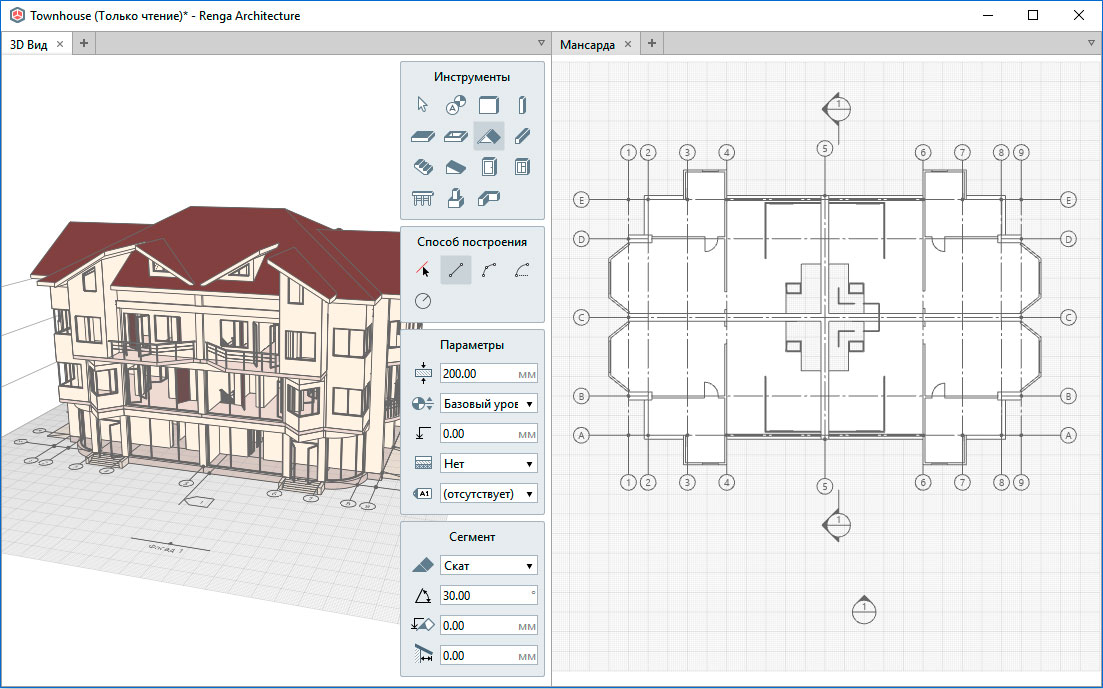
Интерфейс программы Renga
На чем основан новый подход к проектированию
Внедрение новой программы облегчает работы по архитектурному проектированию и дает широкие возможности архитектурных решений, как для специалистов, так и для начинающих пользователей. Основные принципы функционирования Renga Architecture:
- Режим 3-D проектирования. В наборе собраны популярные и доступные инструменты, которые позволяют моделировать объект в режиме 3-D. Все функции режима управления в 3-D проектировании собраны в полном объеме, вместе с этим вы можете без ограничения моделировать задачи и объекты в режиме 2-D проектирования.
- Интерфейс. Логически понятные задачи, удобная функция навигации и постановки задач позволит максимально быстро и эффективно задать решения, не прибегая к помощи сторонних ресурсов. Каждая команда разъясняет доступные шаги действия, которые помогают проводить конструирование с вашими данными. Рабочая область интерфейса позволяет с комфортом работать в программе в течение всего рабочего дня проектировщика.
- Отсутствие справочников и данных. Вам больше не потребуется покупать базы данных, вносит свои данные в программу, все работы проводятся в автоматическом режиме. Вы задаете свои данные, программа обрабатывает объем информации без использования справочников и других информационных данных. Таким образом, вам не нужно покупать дополнительные базы информационных данных для работы в сервисе Renga Architecture
- Сфера применения. Сервис Renga Architecture позволяет проводить архитектурное проектирование, как жилых объектов, так и промышленных зданий, в том числе сложных сооружений
- Навигационный режим. Пользователь может по проекту без каких-либо усилий производить навигацию от одного объекта к другому, не прибегая к помощи сторонних ресурсов. Вы можете увидеть режим работы изображения, как в разрезе, так и в общем варианте исполнения.
- Система компоновки. Вы можете задать свой масштаб компоновки для подготовки готовых режимов чертежей. Вы задаете свои параметры, и готовые чертежи подаются в том варианте исполнения, которое зададите вы.
- Обмены данными. Вы можете задать любые типы данных, которые доступны, и адаптированы с другими программами. Для комплексной передачи данных в графическом варианте исполнения используйте форматы .ifc или формат .dxf. Для получения режима анимации или рендеринга используйте доступные форматы. obj или популярный формат .collada. Получение ведомостей или данных используйте формат в режиме .csv.
Если вы сомневаетесь в эффективности использования программы, поставщики предложат для вас бесплатный вариант проектного архитектурного проектирования, который поможет на практике оценить достоинства программы.
Кто может воспользоваться Renga Architecture
Сегодня архитектурное проектирование выходит на новый виток развития, и каждый пользователь может найти для себя полезные свойства и функции новой программы Renga Architecture. Кому мы рекомендуем программу, и для каких целей?
- Архитектор. Вы можете убедиться в том, что свобода действия поможет вам принимать различные решения визуального проектирования, при этом вы можете производить проектирования, как самых сложных объектов, так и простейшие варианты архитектурного проектирования. Плюсом программы является то, что в течение всего рабочего дня вы не почувствуете усталости, благодаря удобному интерфейсу и доступным опциям программы Renga Architecture.
- Специалист IT- технологий. Вы можете адаптировать работу программы под ваши условия, не прибегая к помощи сторонних специалистов. Программа позволяет полностью адаптироваться в систему работы вашего предприятия без нарушения работ других программ в данной сфере.
- Ведущему руководителю. Если вы ведущий руководитель, вы можете использовать задачи проекта Renga Architecture по своему усмотрению. Программа работает как на русском языке, так и на английском языке. Таким образом, вы можете вести общение с партнерами, в том числе из зарубежных стран. Вам не придется дополнительно покупать справочники и базы данных, чтобы довести до партнеров о целесообразности принятия решения по проектной документации Renga Architecture.
- Преподаватель и студент. Академический вариант Renga Architecture, это отличный вариант архитектурного проектирования, где студент и учитель могут ознакомиться с проектированием и создать уникальный вариант проектной документации, которая позволит создать визуальный проект в любом измерении.
Первый трейлер программы Renga Architecture был осуществлен в марте 2015 года. В течение 60 дней пользователи имели возможность получить бесплатный вариант работы архитектурной программы, которая в последнее время набирает популярность в кругу тех, кто плотно занимается архитектурным визуальным проектированием в режиме 3-D и 2-D- вариантах.